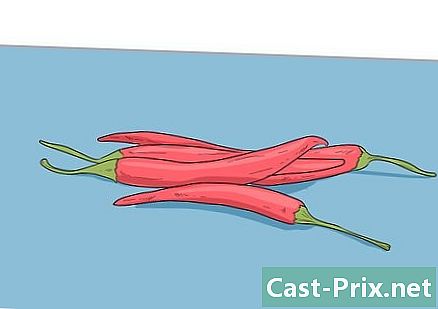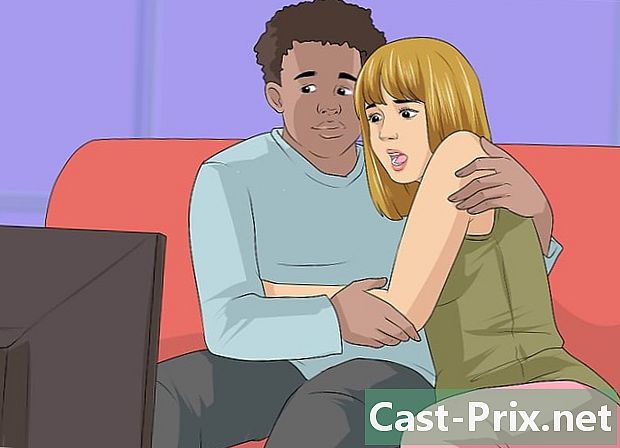كيفية تنزيل كتب Kindle على جهاز iPad
مؤلف:
Randy Alexander
تاريخ الخلق:
2 أبريل 2021
تاريخ التحديث:
1 تموز 2024

المحتوى
- مراحل
- جزء 1 تثبيت تطبيق Kindle
- الجزء 2 تحميل المشتريات السابقة
- جزء 3 من 3: اشتري محتوى Kindle الجديد من iPad
- جزء 4 من 4: إضافة محتوى بدون كيندل إلى تطبيق كيندل
- جزء 5 اقرأ كتب كيندل
- الجزء 6 ماذا تفعل إذا لم تظهر عمليات الشراء في التطبيق
يتيح لك تطبيق Kindle على جهاز iPad الوصول إلى مكتبة Amazon Kindle بالكامل دون الحاجة إلى تغيير الأجهزة. يمكنك استخدامه لقراءة الكتب التي اشتريتها ، ولكن أيضًا للحصول على كتب جديدة في متجر أمازون يمكن الوصول إليها من Safari. يتم عرض مشترياتك مباشرة في التطبيق. يمكنك حتى نقل أنواع مختلفة من الملفات من جهاز الكمبيوتر الخاص بك إلى التطبيق الخاص بك للقراءة في كل مكان.
مراحل
جزء 1 تثبيت تطبيق Kindle
-

افتح متجر التطبيقات. اضغط على أيقونة متجر التطبيقات على الشاشة الرئيسية لجهاز iPad. -

ابحث عن تطبيق Kindle. اكتب "Kindle" في حقل البحث في الجزء العلوي من واجهة App Store واضغط على الزر بحث. -
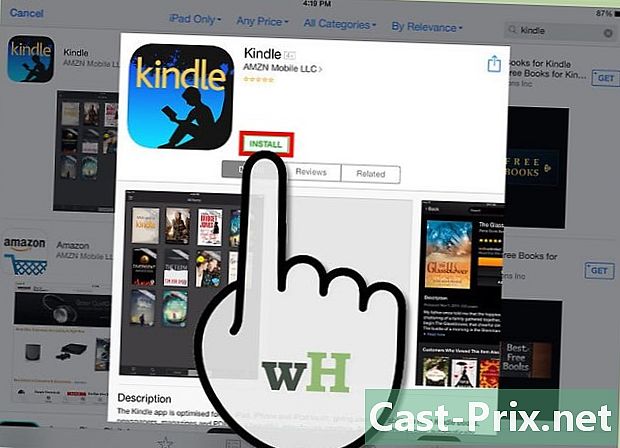
قم بتثبيت إصدار iPad من تطبيق Kindle.- حدد إصدار iPad من تطبيق Kindle.
- اضغط على الزر الحصول على بجانب تطبيق Kindle المعروض في نتائج البحث.
- اضغط على الزر تثبيت.
- أدخل معرف Apple الخاص بك واضغط على الزر حسنا لتثبيت التطبيق.
الجزء 2 تحميل المشتريات السابقة
-
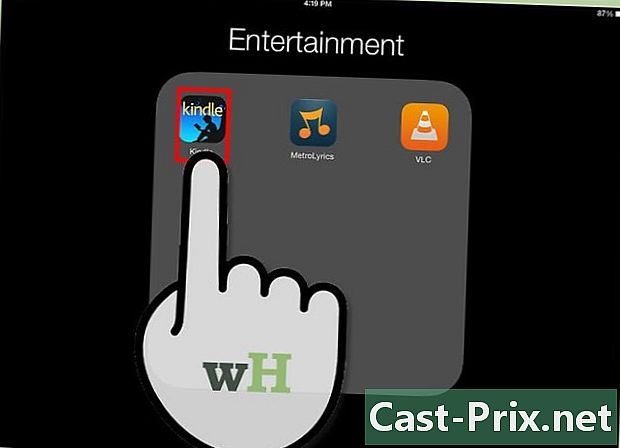
افتح تطبيق Kindle. اضغط على أيقونة تطبيق Kindle المعروضة على الشاشة الرئيسية لجهاز iPad. يظهر هذا الرمز تلقائيًا في نهاية التنزيل. -
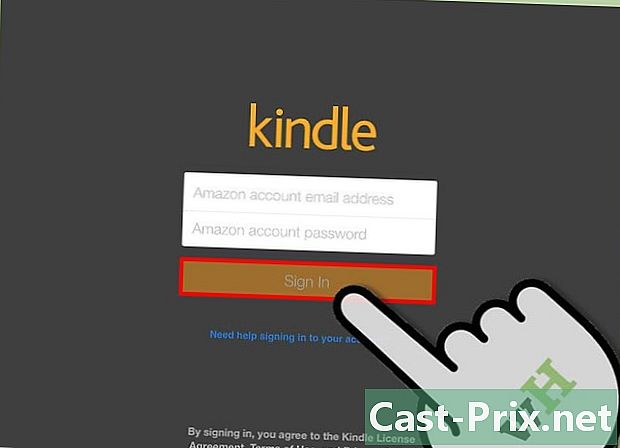
سجل جهاز iPad على حساب Amazon الخاص بك. أدخل اسم المستخدم وكلمة المرور الخاصة بك واضغط على الزر تسجيل الدخول. -

إضغط على سحابة في الجزء العلوي من الشاشة. سيتم عرض جميع المشتريات المرتبطة بحسابك.- إذا لم تقم بأي عمليات شراء حتى الآن ، فلن يتم عرض أي شيء.
- انقر هنا لمعرفة كيفية استخدام Amazon Kindle.
- للحصول على إرشادات حول إضافة مستندات ليست من Kindle Store ، انقر هنا.
-
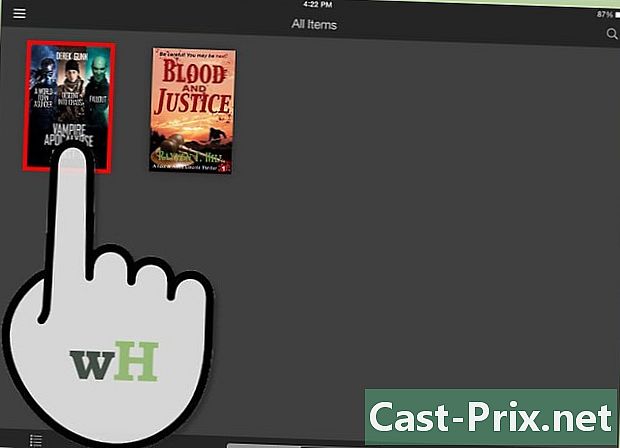
اضغط على غلاف الكتاب لتنزيله على iPad. يمكنك مشاهدة جميع كتب Kindle التي تم تنزيلها في علامة التبويب جهاز.
جزء 3 من 3: اشتري محتوى Kindle الجديد من iPad
-
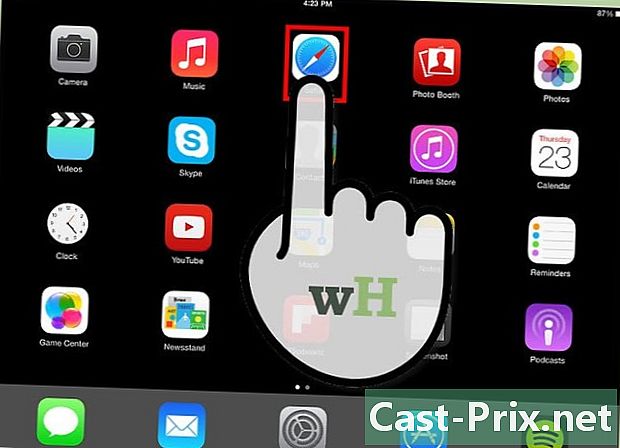
قم بتشغيل متصفح Safari على جهاز iPad. لا يمكنك شراء المحتوى من خلال تطبيق Kindle بسبب قيود Apple Store. يجب أن تذهب بدلاً من ذلك عبر موقع Amazon. على الشاشة الرئيسية لجهاز iPad ، انقر فوق رمز Safari. -
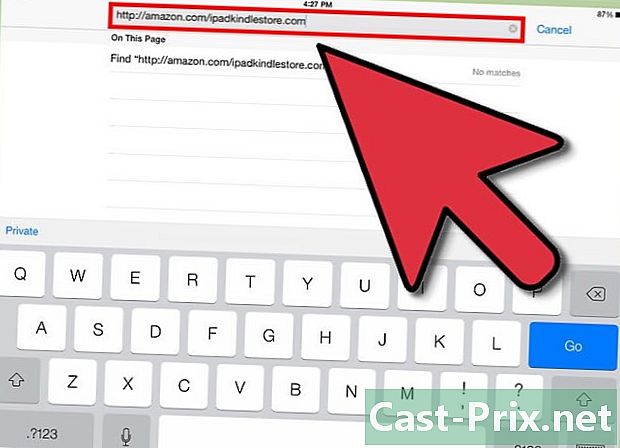
اذهب إلى متجر كيندل. أدخل amazon.com/ipadkindlestore في شريط العنوان ، ثم اضغط وصول.- سوف تحتاج إلى الضغط على شريط العنوان للدخول ه.
-
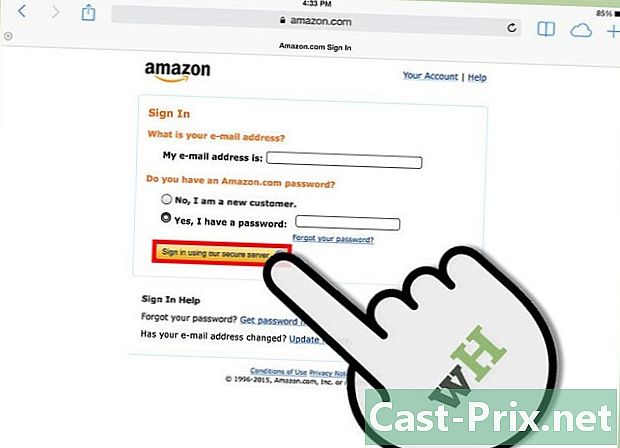
قم بتسجيل الدخول إلى حساب Amazon الخاص بك إذا طُلب منك ذلك. أدخل معلومات حسابك في Amazon (العنوان وكلمة المرور) واضغط متابعة (خادم آمن).- إذا كنت قد سجلت الدخول بالفعل ، فسيتم إعادة توجيهك تلقائيًا إلى الصفحة الرئيسية لـ Kindle Store.
-
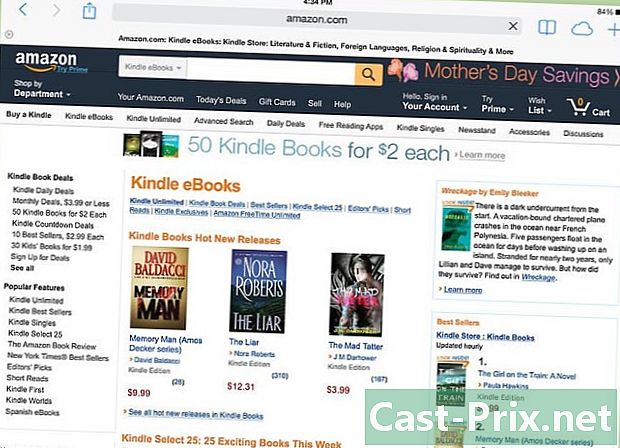
ابحث عن كتب كيندل. يمكنك البحث حسب العناوين أو المؤلفين أو الكلمات الرئيسية باستخدام شريط البحث أعلى الشاشة. يمكنك أيضًا البحث عن الكتب بناءً على أكثر الكتب شراؤها أو أكثر الكتب مبيعًا وغير ذلك الكثير.- لمزيد من المعلومات حول منتج ما ، انقر فوق عنوانه وسيتم عرض صفحة "تفاصيل المنتج".
-
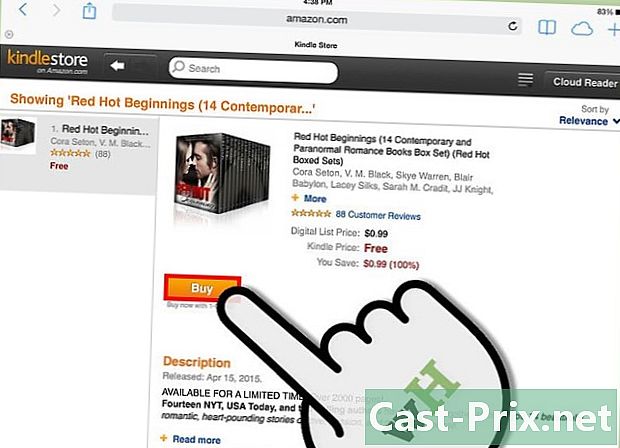
شراء الكتاب. من صفحة "تفاصيل المنتج" ، اضغط على يشترى. يتم تنزيل الكتاب تلقائيًا إلى تطبيق Kindle الخاص بك وسيتم توجيهك إلى مكتبتك. بمجرد تنزيل الكتاب على جهازك ، يصبح متاحًا للقراءة في أي وقت.- يتم تخزين جميع مشترياتك على حسابك وستتاح لك إمكانية تنزيلها على أجهزتك المختلفة.
- من ناحية أخرى ، إذا كنت ترغب في قراءة مقتطف من الكتاب ، يمكنك الضغط عليه تلقي مقتطفات. سيتم تنزيل مقتطف من الكتاب على تطبيقك حيث يمكنك قراءته وتحديد شراء الكتاب.
-
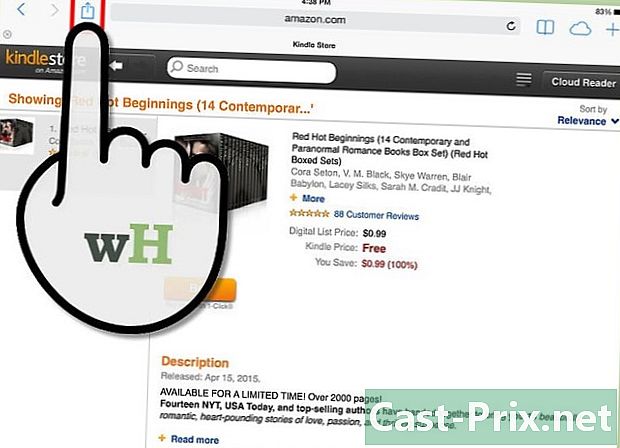
قم بإنشاء أيقونة متجر Kindle على شاشتك الرئيسية (اختياري). سيمنحك هذا الرمز وصولًا مباشرًا إلى متجر Kindle في المستقبل.- ابحث عن الزر مشاركة في شريط قوائم Safari. يشبه الزر مربعًا صغيرًا به سهم يخرج.
- في القائمة التي تظهر ، حدد أيقونة Kindle Store لإضافتها إلى الشاشة الرئيسية لجهاز iPad.
- صحافة على الشاشة الرئيسية.
- يجب أن يكون لديك الآن رمز متجر Kindle على شاشتك الرئيسية.
- من الشاشة الرئيسية ، المس هذا الرمز للوصول إلى متجر Kindle.
جزء 4 من 4: إضافة محتوى بدون كيندل إلى تطبيق كيندل
-
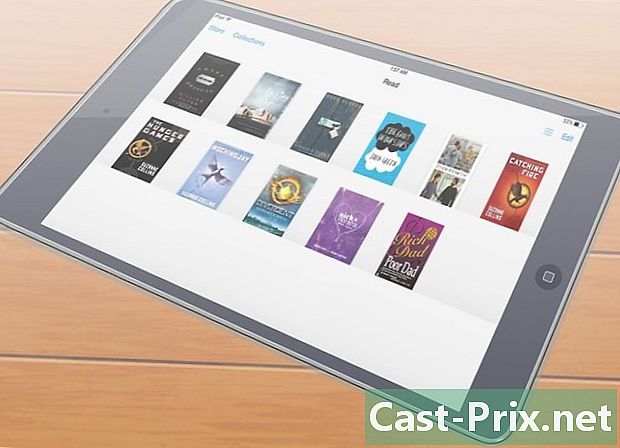
معرفة الملفات التي يمكن نقلها. بالإضافة إلى الكتب التي تم شراؤها من Amazon ، يمكنك استخدام تطبيق Kindle لقراءة مجموعة واسعة من التنسيقات الأخرى المتوفرة على جهاز الكمبيوتر الخاص بك. أنواع الملفات التالية مدعومة:- ملفات المستندات (.DOC ، .DOCX ، .PDF ، .TXT ، .RTF)
- ملفات الصور (.JPEG ، .JPG ، .GIF ، .PNG ، .BMP)
- الكتب الإلكترونية (.MOBI فقط)
-

قم بتنزيل برنامج النقل وتثبيته على جهاز الكمبيوتر الخاص بك. تقدم أمازون برنامج نقل مع إمكانية إرسال جميع الملفات التي يدعمها تطبيق Kindle بسرعة إلى جهاز iPad. تتوفر هذه البرامج لأجهزة Windows وأجهزة Mac.- يمكن تنزيل إصدار الكمبيوتر على العنوان amazon.com/gp/tokindle/pc
- إصدار Mac من جانبه يمكن تنزيله على العنوان amazon.com/gp/tokindle/mac
-

قم بنقل المستندات المتوافقة إلى تطبيق Kindle الخاص بك. هناك ثلاث طرق لنقل الملفات بمجرد تثبيت البرنامج. الأساليب هي نفسها لأجهزة الكمبيوتر الشخصية وأجهزة ماكينتوش.- انقر بزر الماوس الأيمن (النقر مع الضغط على مفتاح Ctrl على Mac) على الملف (الملفات) واختر إرسال إلى. حدد جهاز iPad الخاص بك من قائمة الأجهزة المعروضة.
- افتح التطبيق لأوقد واسحب وإفلات الملفات التي تريد نقلها. حدد جهاز iPad الخاص بك من قائمة الأجهزة المتاحة.
- قم بطباعة مستند وحدد "إلى Kindle" كطابعة. سوف تظهر نافذة جديدة وتتيح لك اختيار الجهاز الوجهة.
جزء 5 اقرأ كتب كيندل
-
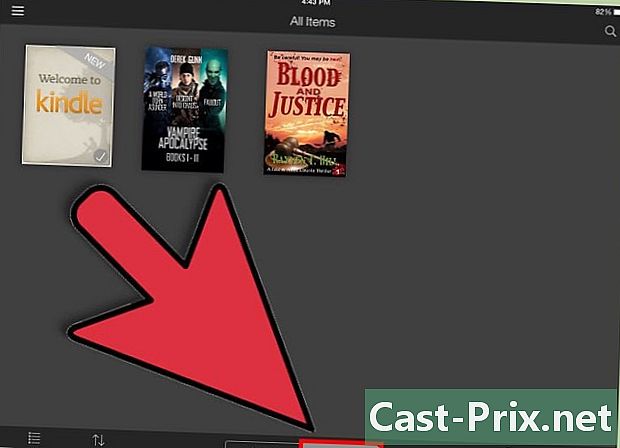
اختر جهاز في التطبيق أوقد. سيتم عرض جميع الكتب التي تم تنزيلها على جهاز iPad. -
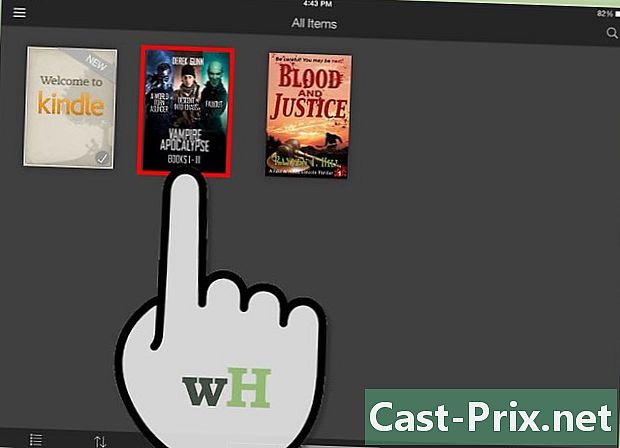
اضغط على الكتاب الذي تريد قراءته. اضغط على غلاف الكتاب لفتحه وبدء قراءته. -

استخدم دليل المستخدم Kindle لمعرفة المزيد حول التطبيق. يتطور تطبيق Kindle باستمرار لتحسين خياراته وميزاته. تعرف على كيفية استخدامها بشكل أفضل عن طريق الضغط على أيقونة Kindle ثم تحديدها جهاز. ابحث عن رمز الدليل ثم اضغط عليه لفتحه.
الجزء 6 ماذا تفعل إذا لم تظهر عمليات الشراء في التطبيق
-

تأكد من أن جهاز iPad متصل بالإنترنت. ستحتاج إلى اتصال بالإنترنت لتلقي مشترياتك. -

مزامنة مكتبتك يدويًا. إذا لم تظهر مشترياتك في تطبيقك ، فستحتاج إلى مزامنة مكتبتك يدويًا مع سجل الشراء.- اضغط على الزر مزامنة على الشاشة الرئيسية لتطبيق Kindle الخاص بك.
-
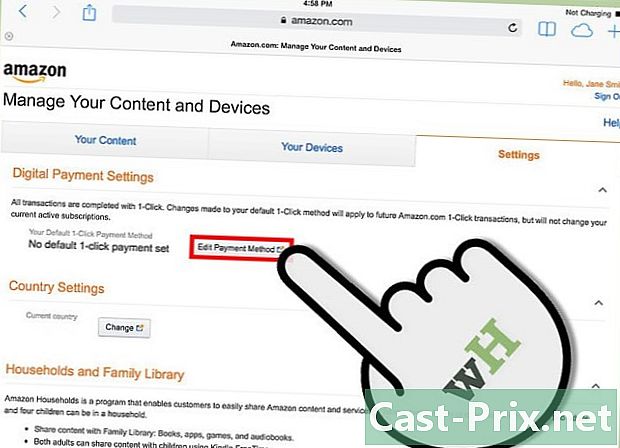
تحقق من إعدادات الدفع الخاصة بك. يجب أن تكون إعدادات الدفع بنقرة واحدة صالحة لكتب Kindle المشتراة لتكون متاحة على جهاز iPad.- انتقل إلى صفحة "إعدادات دفع Kindle" على موقع Amazon.
- اضغط على علامة التبويب إعدادات.
- تحقق من إعدادات الدفع الخاصة بك وتصحيح أي أخطاء. لا تنسى أن تحقق ضعف جميع المعلومات الخاصة بك.